- 剪映电脑版怎么查看用户协议 09-17 10:51
- 剪映电脑版怎么设置默认帧率 08-28 14:26
- 剪映电脑版怎么修改代理路径 08-27 18:15
- 剪映怎么关闭硬件加速编码 08-22 17:52
- 剪映怎么给MP4或其它视频添加水印 08-14 11:10
- 剪映电脑版如何给视频添加转场特效 08-13 17:18
- 剪映RGB曲线调色怎么用 08-13 15:39
- 剪映怎么将每张图片设置为1秒 08-13 14:08
剪映是一款专业的视频剪辑的工具,我们可以直接给动漫添加上特效。这里为大家带来关于添加动漫特效的详细教程分享,快一起来看看吧!
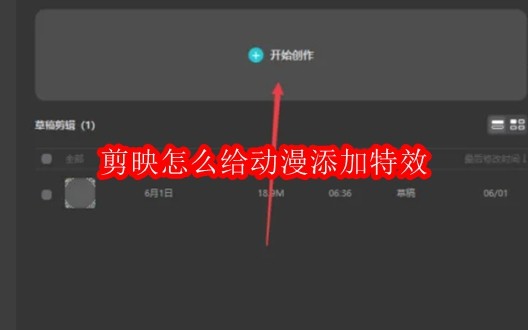
第一步
双击桌面剪映图标,进入主界面。点击「开始创作」,导入需要添加特效的视频/图片素材。将素材拖动到下方编辑轨道(若需分段添加特效,可先分割视频)。
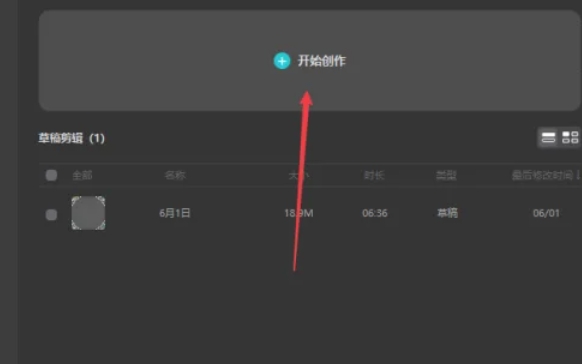
第二步
点击顶部菜单栏的 「特效」 选项卡(图标为魔法棒)。或右键轨道上的素材,选择 「特效」 直接进入。在左侧特效分类列表中,找到 「漫画」 分类(部分版本可能显示为「动漫」或「卡通」)。点击分类后,右侧会加载所有动漫风格特效(如冲刺、光效、描边等)。

第三步
浏览右侧特效列表,找到 「冲刺动漫」(或类似名称的动态特效,如“速度线”“漫画冲刺”)。直接双击特效名称,或拖动特效到轨道上的素材上方(特效会默认覆盖整个素材时长)。
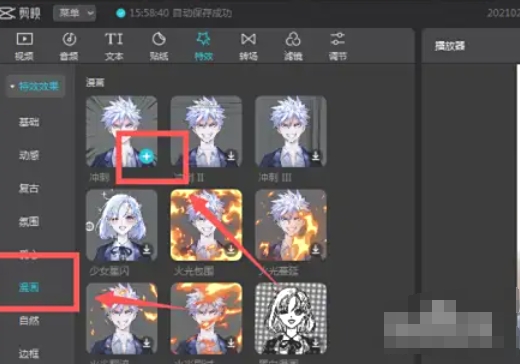
第四步
选中轨道上的特效片段(特效会显示为独立轨道,通常在主素材上方)。拖动特效片段的 左右边缘,缩短或延长特效持续时间。按住特效片段中间部分可拖动位置,使其与视频动作同步。选中特效后,在右侧面板中可调整参数(如强度、颜色、透明度等)。
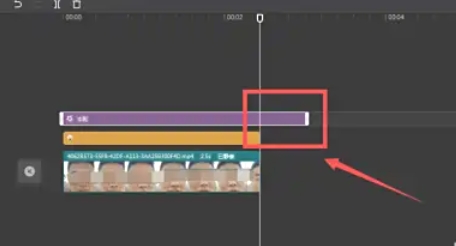
第五步
点击节目窗口下方的 播放按钮,查看特效与视频的融合效果。
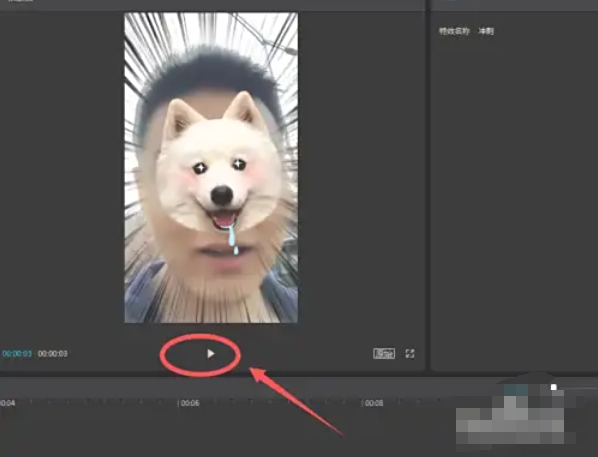
第六步
确认效果无误后,点击右上角 「导出」。
8.47MB / 2025-09-23
1.91MB / 2025-09-22
553.40MB / 2025-09-22
71.86MB / 2025-09-22
87.46MB / 2025-09-22
1.76MB / 2025-09-22
12.20MB
2025-09-23
2.17MB
2025-09-23
27.31MB
2025-09-23
8.47MB
2025-09-23
296KB
2025-09-23
460KB
2025-09-22
84.55MB / 2025-07-23
248.80MB / 2025-07-09
2.79MB / 2025-08-22
63.90MB / 2025-07-08
1.90MB / 2025-09-07
210.99MB / 2025-06-09
374.16MB / 2025-01-24
京ICP备14006952号-1 京B2-20201630 京网文(2019)3652-335号 沪公网安备 31011202006753号违法和不良信息举报/未成年人举报:legal@3dmgame.com
CopyRight©2003-2018 违法和不良信息举报(021-54473036) All Right Reserved

















